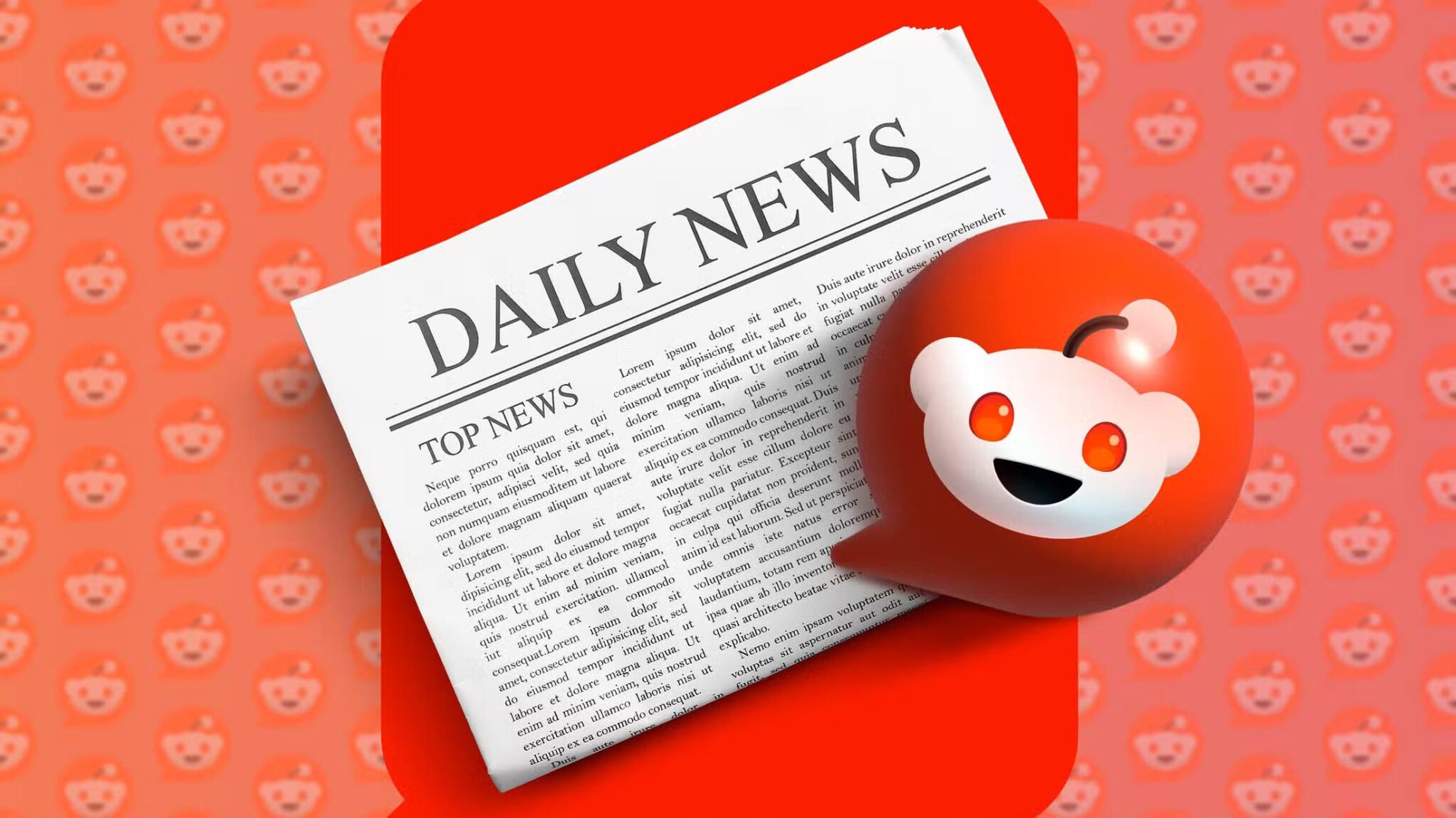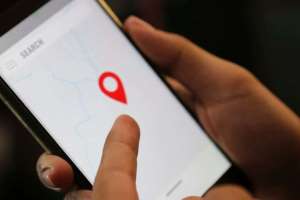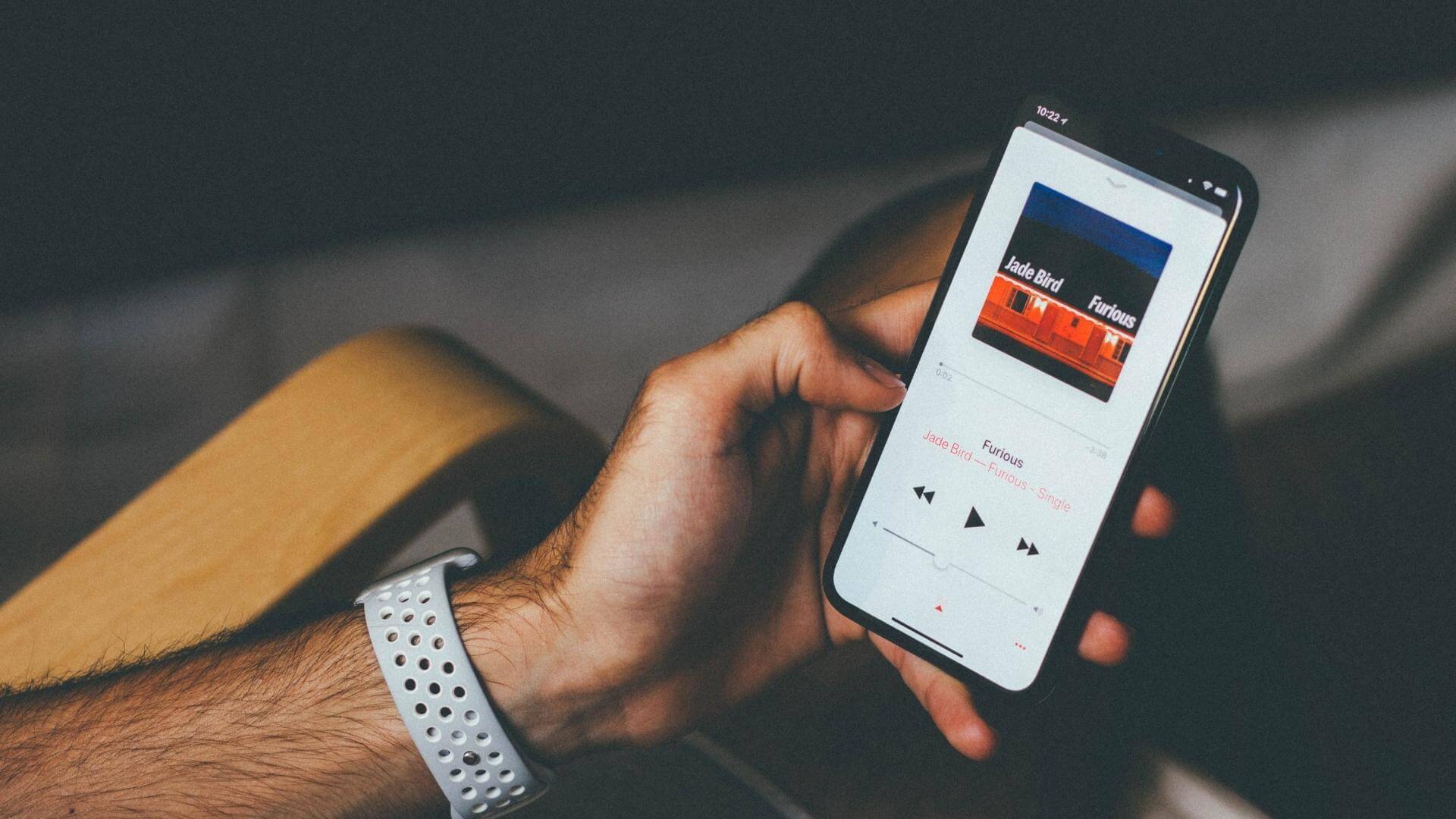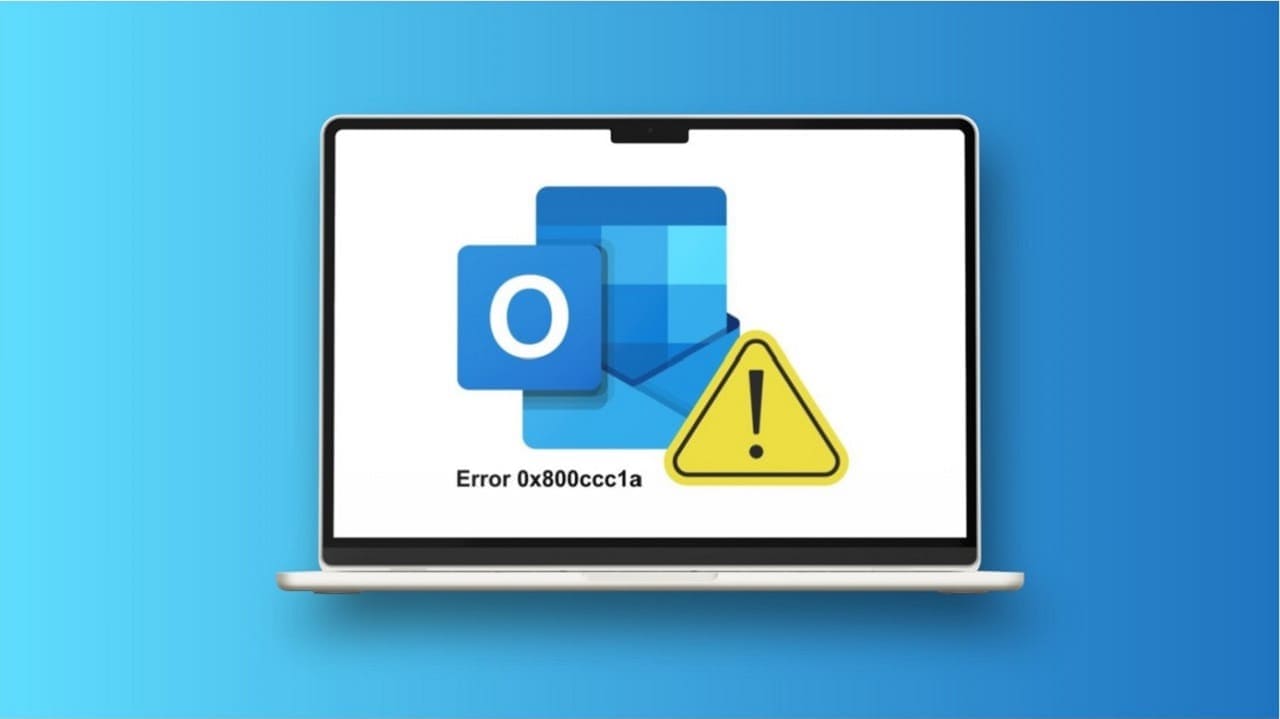Em Dash er et skilletegn representert av en em-dash (-). Det skal imidlertid ikke forveksles med Bindestrek eller kort strek. Em Dash er som et komma eller kolon for å gi ytterligere fakta i en setning eller utvide noe. På den annen side er en understrek en kort strek (-) som brukes til å indikere et område mellom elementer som vanligvis er tall. Her er de tre beste måtene å lage Em Dash i Google Docs.
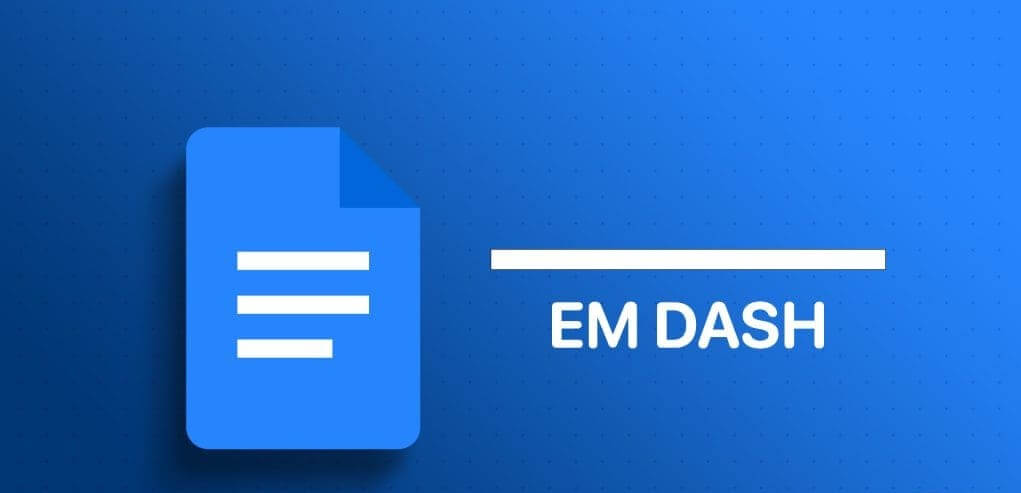
Bindestreken (-) er den korteste av de tre bindestrekene mellom skilletegn. Selv om bindestreken er til stede på datamaskinens tastatur, noe som gjør det lettere å skrive inn Google Docs, Em Dash er annerledes. Her er de forskjellige måtene du kan sette inn Em Dash i Google Docs:
1. Lag en Em Dash i Google Docs ved hjelp av en hurtigtast
Ved å bruke en hurtigtast for å skrive Em Dash blir det enklere å skrive uten avbrudd. Imidlertid kan det kreve konstant bruk å huske de riktige hurtigtastene for Em Dash. Du kan også alltid ha den lett tilgjengelig på en lapp på datamaskinen. Slik lager du en Em Dash ved hjelp av en hurtigtast:
Trinn 1: Åpne i favorittnettleseren din Google Dokumenter-fil. Hvis du har Google Docs-appen, kan du starte den og åpne dokumentet.
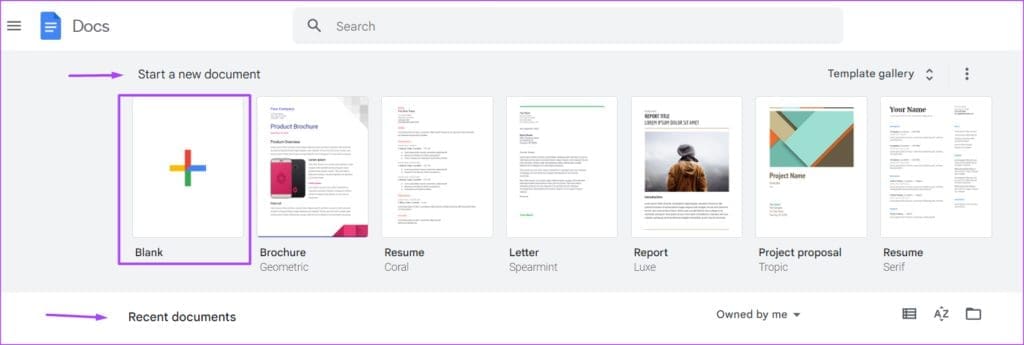
Trinn 2: Plasser markøren på Google Dokumenter-panelet der du vil Sett inn Em Dash i det.
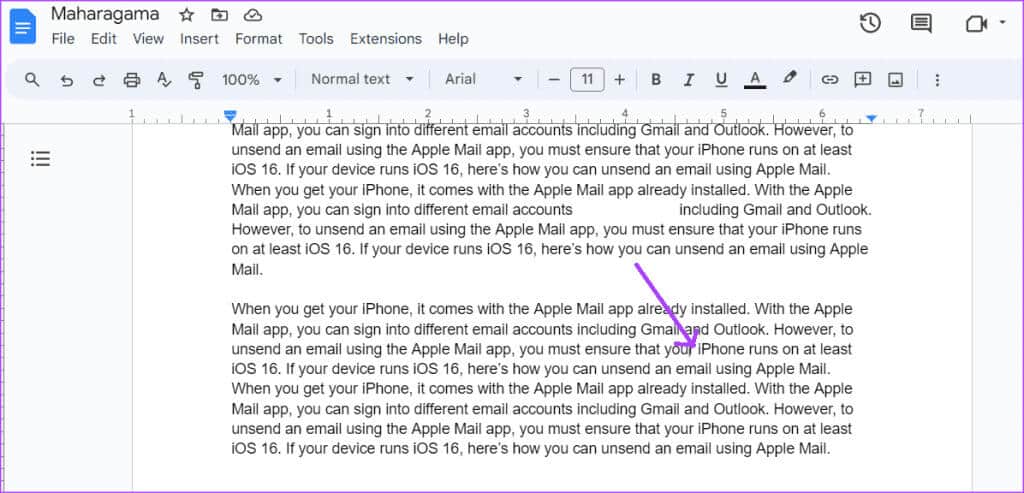
Trinn 4: Slipp Alt-tasten og du vil se Em Dash på lerretet ditt.
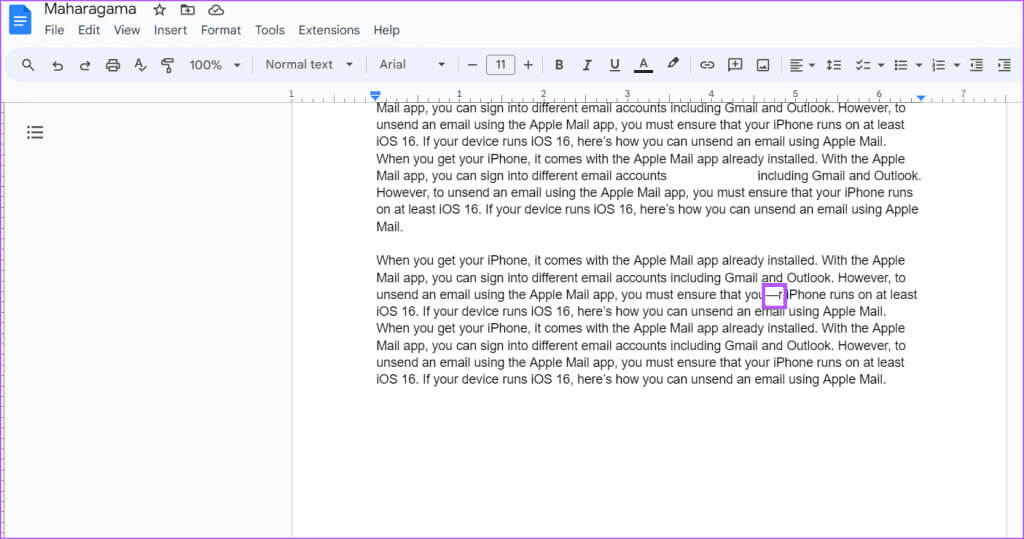
Hvordan lage Em Dash i Google Docs ved hjelp av Sett inn-funksjonen
Innsettingsfunksjonen i Google Dokumenter har flere funksjoner, inkludert spesialtegn. Fra listen over spesialtegn kan du finne Em Dash. Slik gjør du det:
Trinn 1: Sett markøren på Google Dokumenter-panelet Hvor du vil sette inn streken.
Trinn 2: Klikk på fanen i Google Dokumenter-båndet Sett inn.

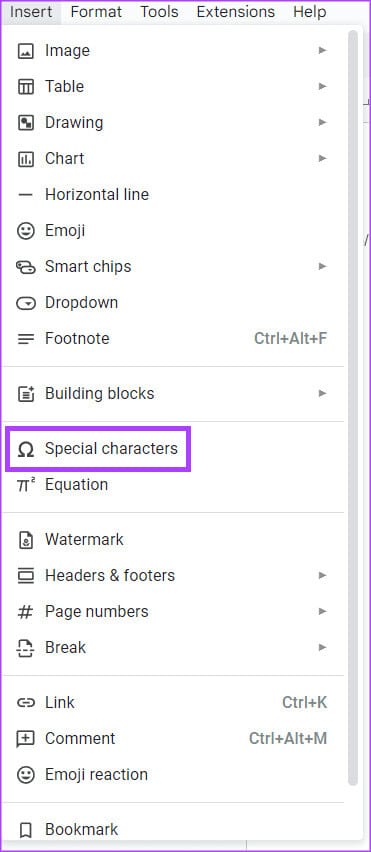
Trinn 4: Søk etter bindestrek eller i søkefeltet politi m.
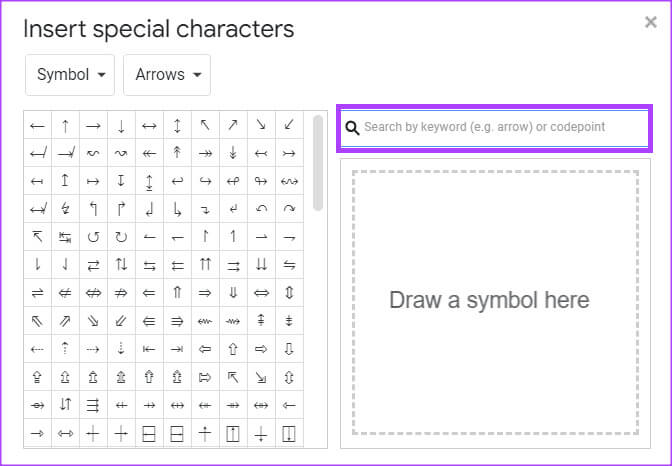
Trinn 5: Lokaliser EM DASH-symbol For å sette den inn i dokumentet ditt.
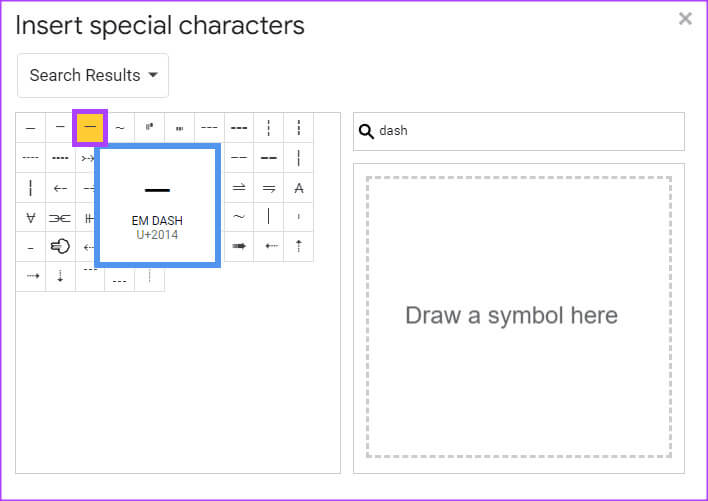
Steg 6: Øverst til høyre i dialogboksen "Sett inn spesialtegn", klikk på x-ikonet for å lukke det. Alternativt kan du flytte dialogboksen Sett inn spesialtegn til høyre for å fortsette å sette inn streker i hele dokumentet.
Hvordan lage Em Dash i Google Docs ved hjelp av automatisk erstatning
I Google Dokumenter er automatiske erstatninger satt opp for enkelte former og ikoner. For eksempel, når du skriver inn 1/2 i Google-dokumentet ditt, endres dette til ½ automatisk. Dette skyldes standardinnstillingen til Google Doc, som konverterer utvalgte tekster til foretrukne formater. Hvis du skriver inn en bindestrek tre ganger på rad, bør dette endres til en em-strek. Men hvis dette ikke fungerer, kan du forberede dine egne alternativer. Slik gjør du det:
Trinn 1: Klikk på fanen i Google Dokumenter-båndet verktøy.
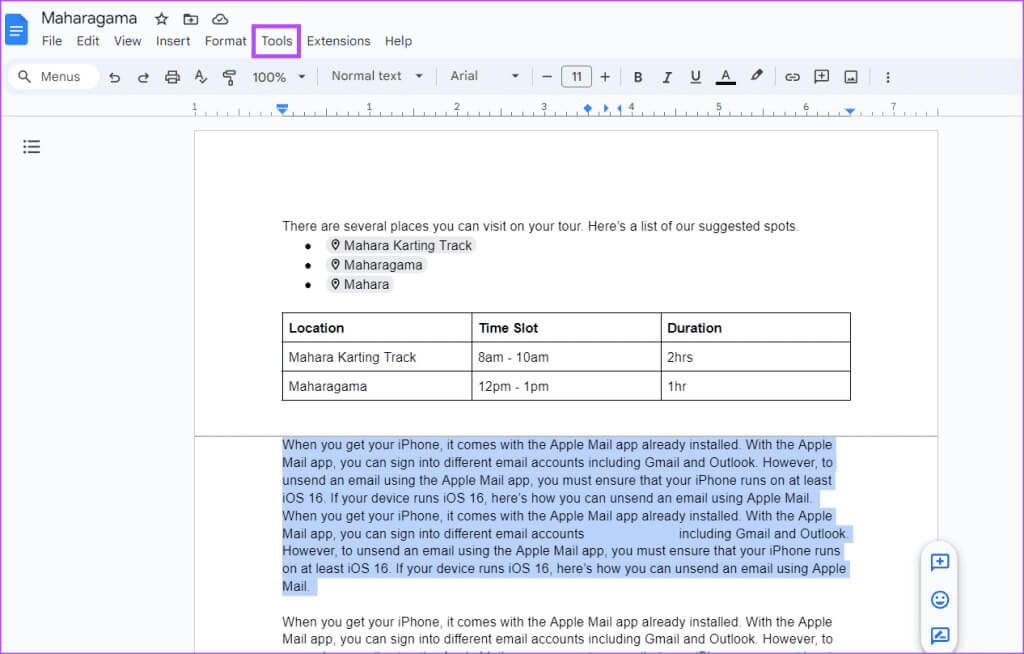
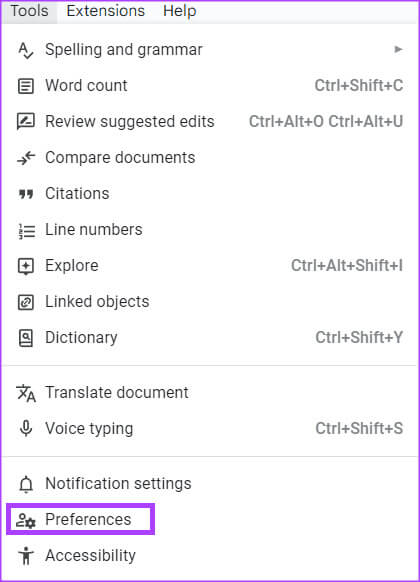
Steg 3: I dialogboksen Innstillinger klikker du på fanen Alternativer.
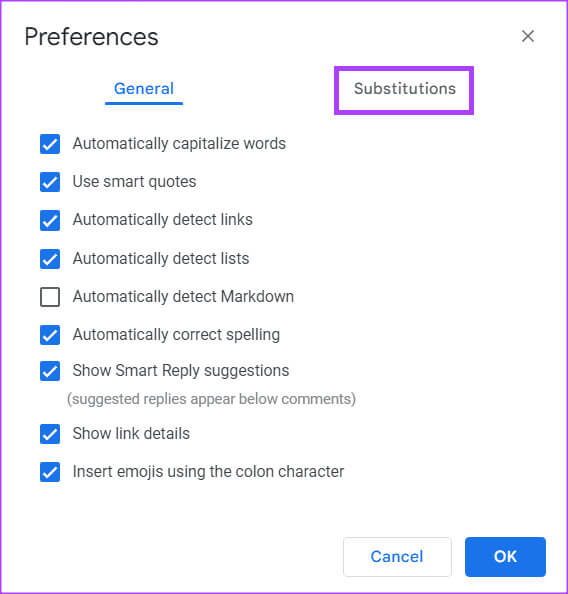
Trinn 4: Skriv inn de tre bindestrekene i Erstatningskolonnen (-).
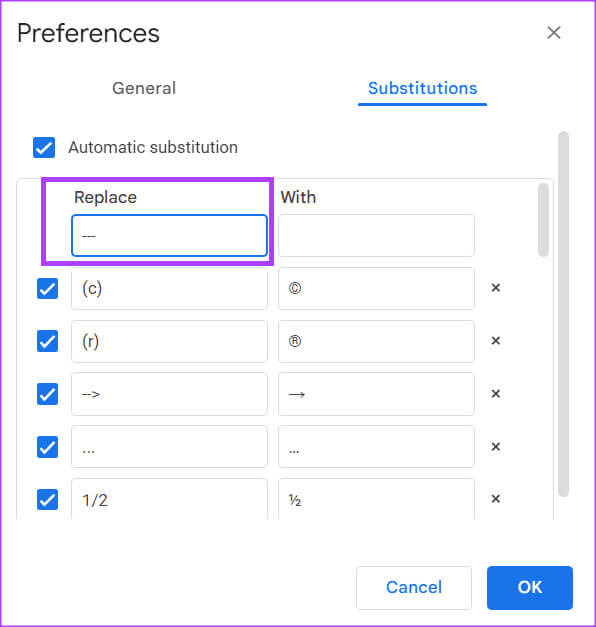
Trinn 5: i kolonnen "med", Skriv Em Dash ved hjelp av hurtigtasten (Alt + 0151).
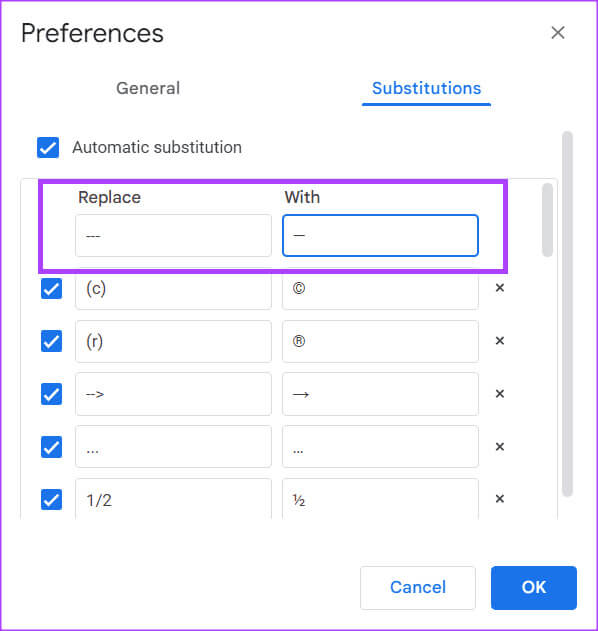
Steg 6: Sette Markør I avmerkingsboksen ved siden av Nye innbygginger.
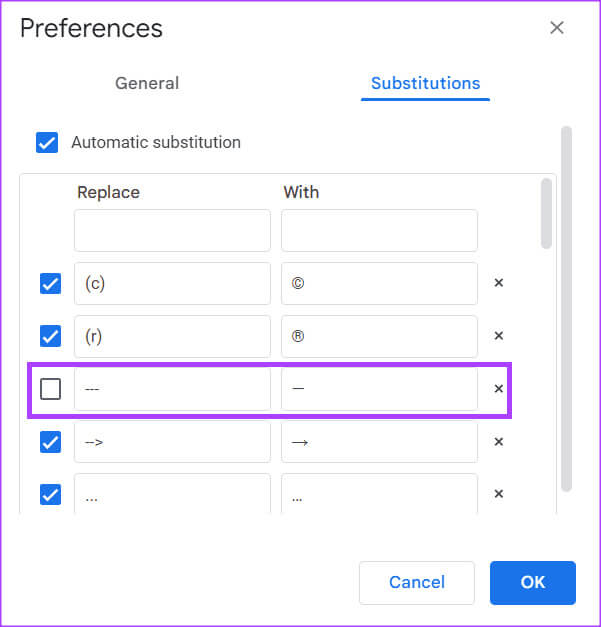
Trinn 7: Klikk på knappen "OK" plassert nederst i dialogboksen for å lagre endringer.
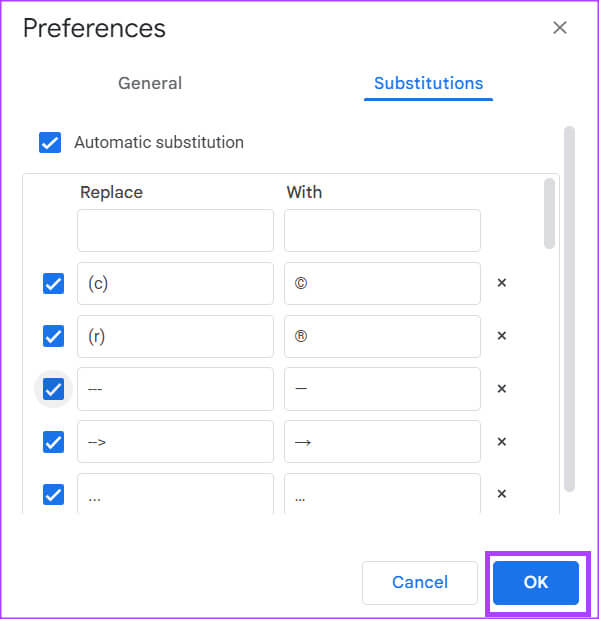
Trinn 8: Sett markøren på Google Dokumenter-panelet Hvor du vil sette inn streken
Steg 9: Skriv inn de tre bindestrekene (-) Den vil bli erstattet av bindestreken em (—).
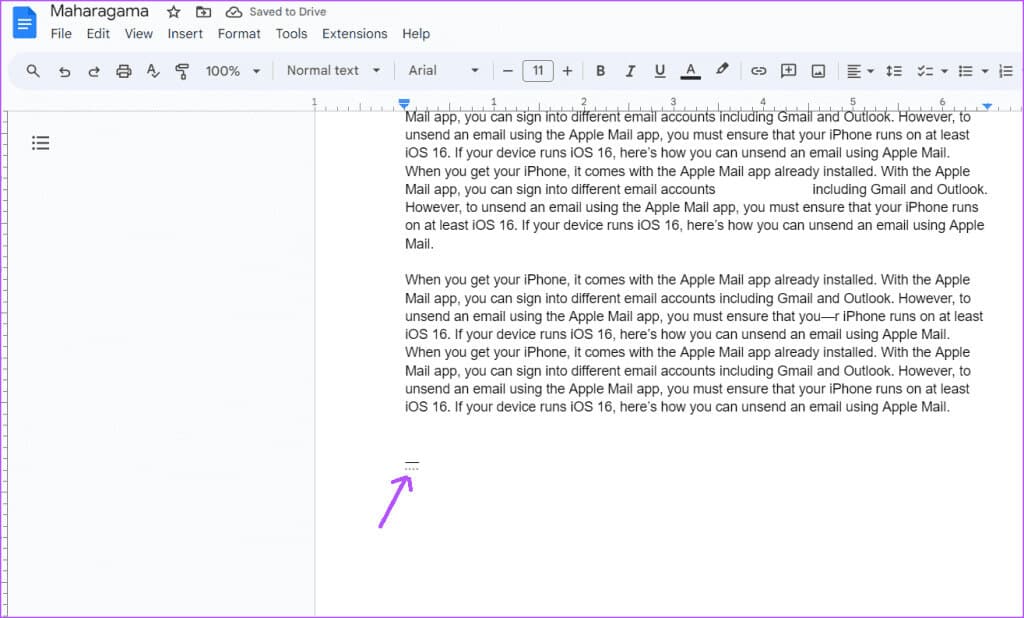
Sett inn emoji i Google Dokumenter
Em-bindestreker er ikke de eneste spesialtegnene du kan sette inn i Google Dokumenter. Du kan også Legg til emojier i Google Dokumenter Ved hjelp av ulike metoder. Disse metodene inkluderer tastatur- og fanesnarveier "Sett inn" Og symbolet @.